После импорта или создания собственного рельефа местности вам может потребоваться добавить в модель новые объекты. С помощью встроенных в SketchUp инструментов Sandbox вы можете преобразовать даже плоскую нерегулярную триангуляционную сеть (TIN) в полностью детализированный ландшафт.
Плавное перемещение
Инструмент Smoove («Плавное перемещение») (![]() ) оправдывает свое название. Он осуществляет плавное перемещение. Инструмент Smoove («Плавное перемещение») отлично подходит для создания или редактирования холмов и долин. Чтобы использовать инструмент Smoove («Плавное перемещение»):
) оправдывает свое название. Он осуществляет плавное перемещение. Инструмент Smoove («Плавное перемещение») отлично подходит для создания или редактирования холмов и долин. Чтобы использовать инструмент Smoove («Плавное перемещение»):
- Выберите область TIN, которую вы хотите отредактировать.
- Активируйте инструмент Smoove («Плавное перемещение»). Вершины в выбранной области будут выделены.
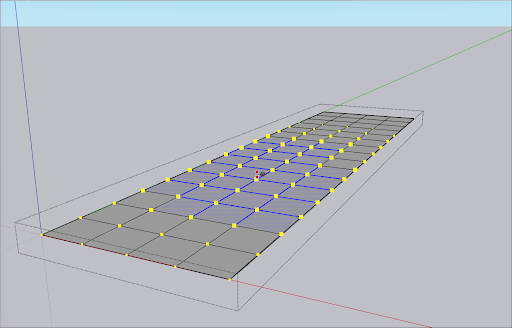
- При необходимости введите значение в поле Measurements («Измерения»), чтобы скорректировать радиус.
- Перемещайте указатель мыши, чтобы изменить высоту выбранной области. Для более точного изменения введите значение в поле Measurements («Измерения»). Отрицательные значения создадут понижение, а положительные — увеличат высоту области.
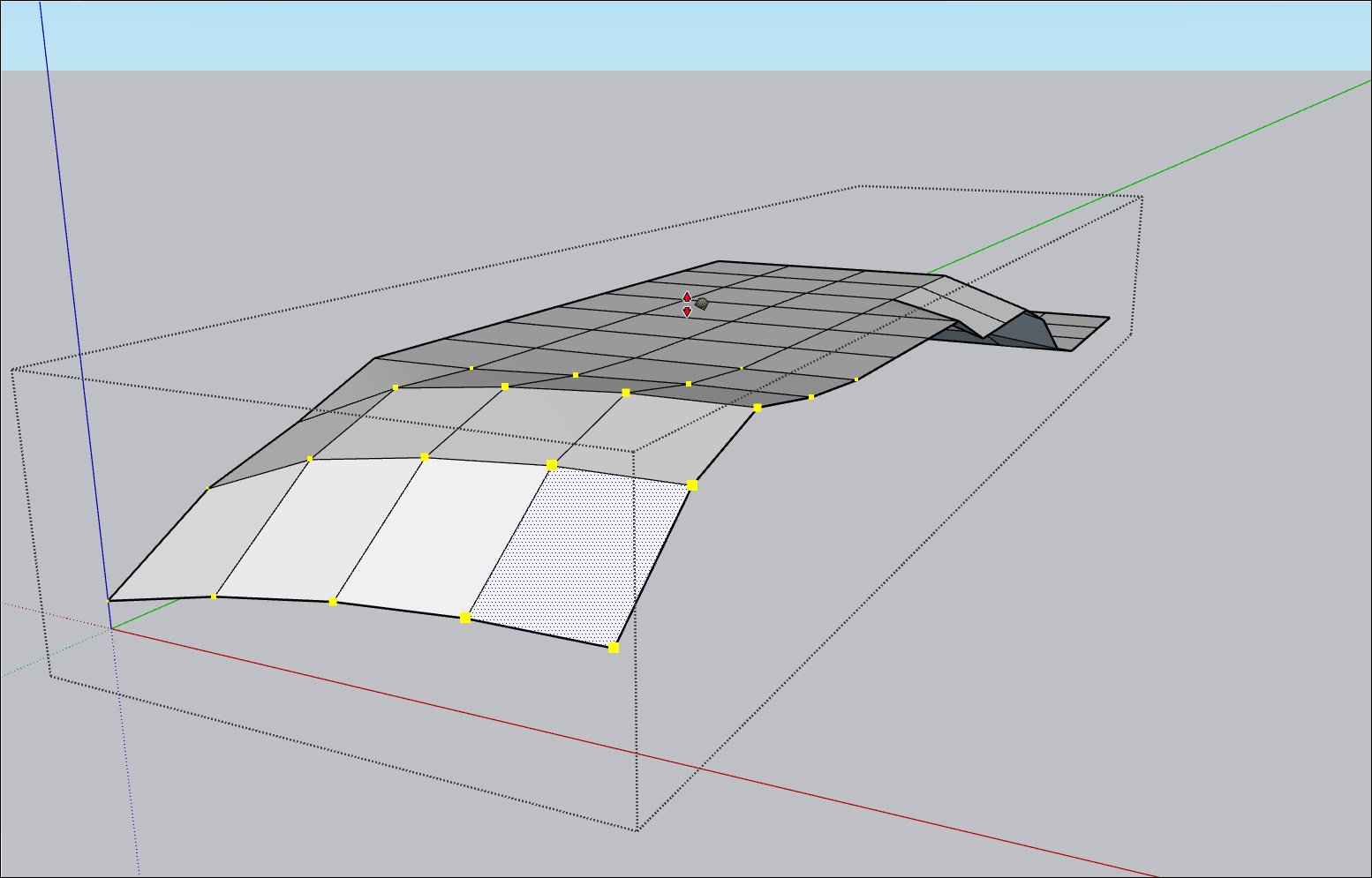
- Повторите по мере необходимости.
Детализация
Возможно, вам потребуется добавить к рельефу местности дополнительные сложные детали. Возможно, для модели горнолыжного курорта нужно добавить несколько камней на холм, который вы только что создали с помощью инструмента Smoove («Плавное перемещение»). Инструмент Add Detail («Добавить деталь») (![]() ) может помочь с этим!
) может помочь с этим!
Чтобы добавить деталей к рельефу местности:
- Активируйте инструмент Add Detail («Добавить деталь»).
- Щелкните ребро или грань, где вы хотите создать новую вершину. Для нескольких ребер выберите их перед активацией инструмента Add Detail («Добавить деталь»).
- Перемещайте курсор вверх или вниз, чтобы настроить вершину и окружающие треугольники. При необходимости нажмите и удерживайте клавишу Shift, чтобы перемещаться по горизонтали. Для более точной работы можно также ввести значение в поле Measurements («Измерения»).

- Чтобы установить вершину, нажмите еще раз.
Переворачивание ребер
Инструмент Flip Edge («Перевернуть ребро») (![]() ) может помочь устранить нежелательные плоские области, обнаруженные после преобразования контуров в рельеф. Чтобы использовать инструмент Flip Edge («Перевернуть ребро»):
) может помочь устранить нежелательные плоские области, обнаруженные после преобразования контуров в рельеф. Чтобы использовать инструмент Flip Edge («Перевернуть ребро»):
- Убедитесь, что скрытая геометрия видна.
- Активируйте инструмент Flip Edge («Перевернуть ребро»).
- Щелкните ребро, который вы хотите перевернуть.

- Продолжайте щелкать по краям, пока не добьетесь желаемого вида ландшафта.